Win10命令提示符怎么更改目录? Windows命令行切换目录技巧
小伙伴们对文章编程感兴趣吗?是否正在学习相关知识点?如果是,那么本文《Win10命令提示符怎么更改目录? Windows命令行切换目录技巧》,就很适合你,本篇文章讲解的知识点主要包括。在之后的文章中也会多多分享相关知识点,希望对大家的知识积累有所帮助!
如果你刚开始在Windows 10上使用命令提示符,你需要知道如何更改目录。
如何在Windows上打开命令提示符
随着你对Windows 10上的命令提示符越来越熟悉,你需要学习的第一件事是如何更改操作系统文件系统中的目录。有几种方法可以做到这一点,所以我们将带你了解它们。
注意:本文专门讨论了命令提示符,但方法也适用于PowerShell。
首先,在Windows搜索栏中键入“cmd”以打开命令提示符,然后从搜索结果中选择“命令提示符”。
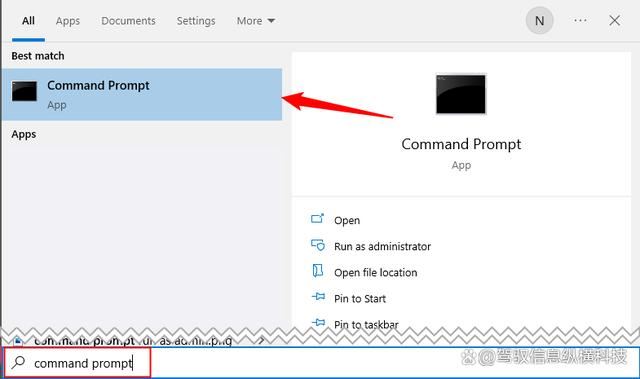
打开命令提示符后,你就可以更改目录了。
如果要在命令提示符中打开的文件夹在桌面上,或者已经在文件资源管理器中打开,则可以快速更改到该目录。键入cd,然后键入空格,将文件夹拖放到窗口中,然后按回车键。
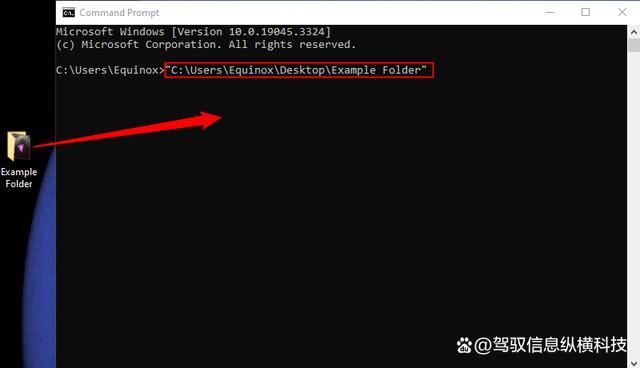
切换到的目录将反映在命令行中。
在命令提示符下更改目录
打开文件资源管理器并进行拖放操作并不总是很方便。这就是为什么你也可以在命令提示符下键入命令来更改目录的原因。
例如,假设你在用户文件夹中,并且在下一个文件路径中有一个“Documents”目录。你可以在命令提示符中键入以下命令以切换到该目录:
cd Documents
注意,只有当你处于当前文件结构中时,这才有效。在我们的例子中,应该是(用户文件夹)>Documents。在我们当前的目录中,我们将无法使用此方法跳转到下两级嵌套的目录。
所以,假设我们目前在用户文件夹中,想要转到嵌套在“Documents”中的“How-To Geek”文件夹。如果我们试图直接跳到“How-To Geek”而不首先转到“文档”,我们会得到下图所示的错误。
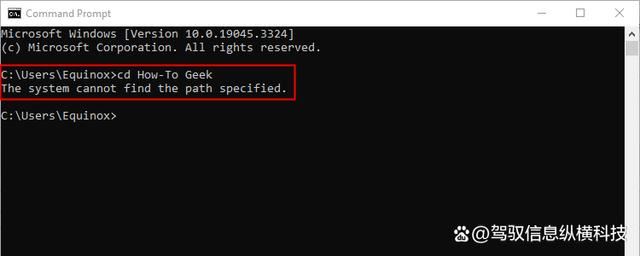
现在,让我们一次处理一个目录。正如我们之前提到的,我们目前在我们的用户文件夹中。我们在命令提示符中键入cd Documents以访问“Documents”。
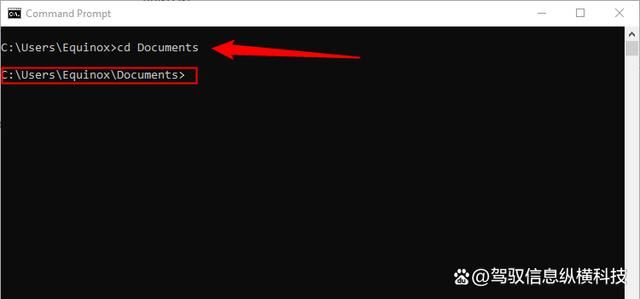
我们现在在“Documents”文件夹中。要向下移动到另一个级别,我们在命令行中键入cd,然后键入该目录的名称。
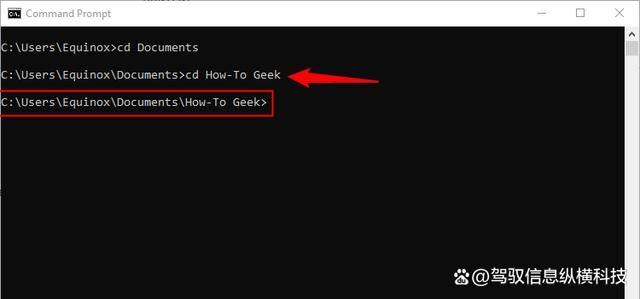
现在,假设我们回到用户文件夹中,希望跳过额外的步骤,向下跳两个目录。在我们的案例中,这将是我们的“How-To Geek”文件夹。我们键入以下命令:
cd Documents\How-To Geek
这允许我们用一个命令移动两个目录级别。
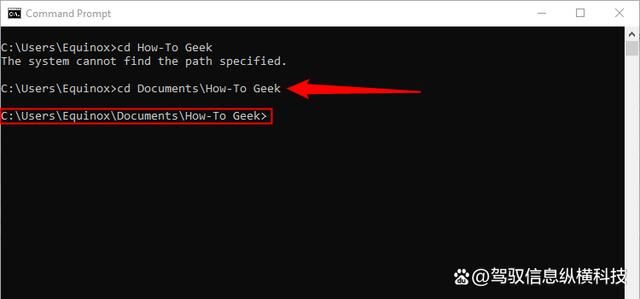
如果你转到错误的目录并想要返回,请键入以下命令:
cd ..
这允许你向上移动一个级别。
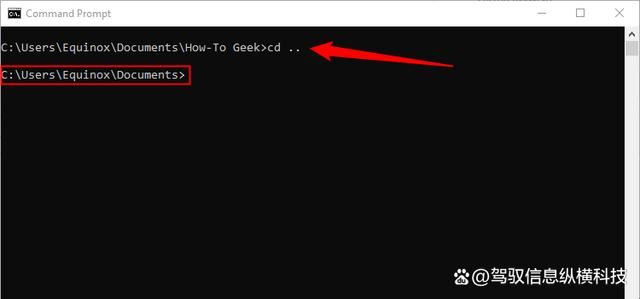
如果要返回两个目录,可以使用..的多个实例在一起,让我们使用C:\Users\Equinox\Documents\How-To Geek中的示例。运行cd..会将目录更改为“C:\Users\Equinox\Documents”。但如果我们想一直返回到我们的用户文件夹呢?只需输入cd ..\..,如果你想回到三个目录,使用...\..\..,以此类推。
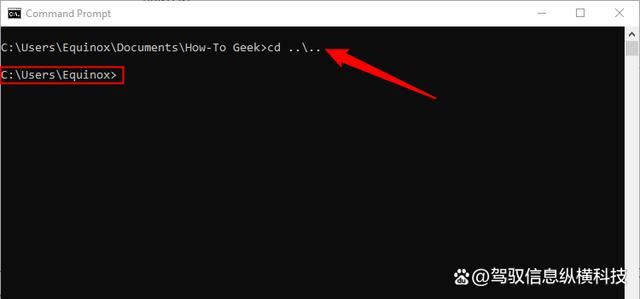
在命令提示符下更改驱动器
所以,你现在可以熟练地在一个驱动器内移动,但如果你的电脑有多个驱动器怎么办?这只需要对你已经熟悉的cd命令进行一个小的调整。输入cd /D (LETTER):,其中(LETTER)是要切换到的驱动器的字母。让我们以J:\驱动器为例,但它可以是任何东西,这取决于系统的设置方式。
cd /D J:
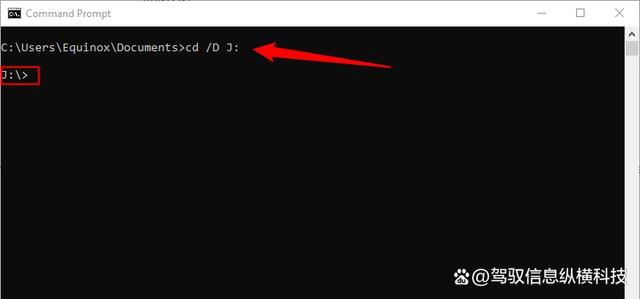
导航提示
如果你想更有效地更改目录,请在命令行中键入cd,然后按Tab。每次按Tab,它都会按字母顺序(先是特殊字符,然后是数字,然后是字母)循环浏览当前目录中的文件夹。
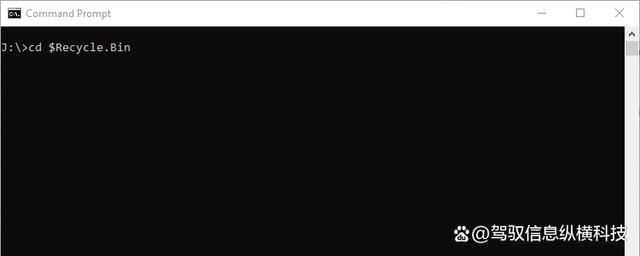
如果你想缩小范围,可以键入cd,后跟目录的第一个字母,然后多次按Tab键,直到出现正确的目录。如果键入所需目录的前几个字母,并且这些字母对于所需文件夹是唯一的,则可以按Tab键自动完成目录名。
让我们假设你在一个文件夹中有目录ABCDEFHIJK,ROC1,ROC2和ROC3。如果你键入cd A并按Tab键,它将自动填充cd ABCDEFHIJK。如果你键入cd R、cd RO或cd ROC,它将在ROC1、ROC2和ROC3之间循环,因为有三个目录与R、RO和ROC匹配。
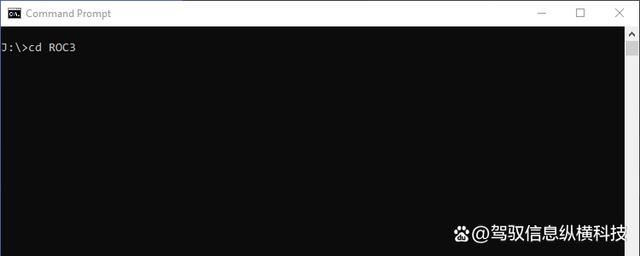
参阅目录内容
如果你迷路了,不知道下一步该去哪里,可以通过在命令行上键入dir来查看当前目录的内容。
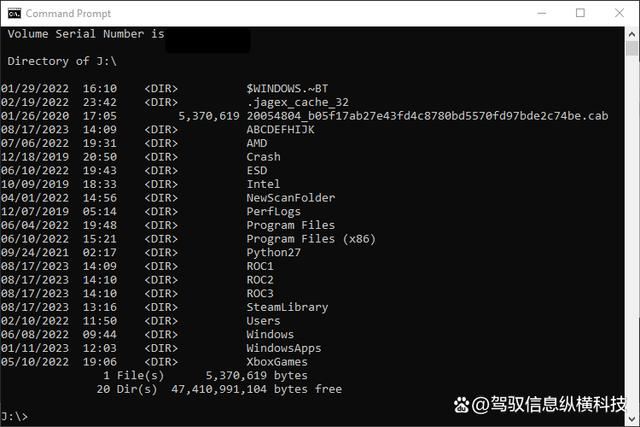
这将提示你下一步要导航到哪个目录。
到这里,我们也就讲完了《Win10命令提示符怎么更改目录? Windows命令行切换目录技巧》的内容了。个人认为,基础知识的学习和巩固,是为了更好的将其运用到项目中,欢迎关注golang学习网公众号,带你了解更多关于win10,命令提示符,更改目录的知识点!
 win7全屏优化在哪里关? Win7禁用全屏优化的方法
win7全屏优化在哪里关? Win7禁用全屏优化的方法
- 上一篇
- win7全屏优化在哪里关? Win7禁用全屏优化的方法
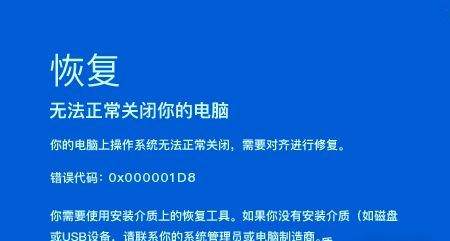
- 下一篇
- Win10蓝屏提示CMUCSI_FAILURE怎么办? 0x000001D8错误代码处理方法
-

- 文章 · 软件教程 | 5小时前 | 故障排查 注册表 声卡驱动 电脑没声音 Windows音频服务
- 电脑无声音红叉,音频驱动修复教程
- 355浏览 收藏
-

- 文章 · 软件教程 | 5小时前 |
- 美图秀秀贴纸调整技巧详解
- 270浏览 收藏
-

- 文章 · 软件教程 | 5小时前 |
- 抖音小程序如何投PC推广?收益怎么查看
- 439浏览 收藏
-

- 文章 · 软件教程 | 5小时前 |
- QQ邮箱设置个性签名方法详解
- 354浏览 收藏
-

- 文章 · 软件教程 | 5小时前 | 备份 照片 清理 iCloud云盘 iCloud储存空间
- iCloud空间满怎么清理?实用方法推荐
- 378浏览 收藏
-

- 文章 · 软件教程 | 5小时前 |
- Windows10耳机无声音怎么解决
- 304浏览 收藏
-

- 前端进阶之JavaScript设计模式
- 设计模式是开发人员在软件开发过程中面临一般问题时的解决方案,代表了最佳的实践。本课程的主打内容包括JS常见设计模式以及具体应用场景,打造一站式知识长龙服务,适合有JS基础的同学学习。
- 543次学习
-

- GO语言核心编程课程
- 本课程采用真实案例,全面具体可落地,从理论到实践,一步一步将GO核心编程技术、编程思想、底层实现融会贯通,使学习者贴近时代脉搏,做IT互联网时代的弄潮儿。
- 516次学习
-

- 简单聊聊mysql8与网络通信
- 如有问题加微信:Le-studyg;在课程中,我们将首先介绍MySQL8的新特性,包括性能优化、安全增强、新数据类型等,帮助学生快速熟悉MySQL8的最新功能。接着,我们将深入解析MySQL的网络通信机制,包括协议、连接管理、数据传输等,让
- 500次学习
-

- JavaScript正则表达式基础与实战
- 在任何一门编程语言中,正则表达式,都是一项重要的知识,它提供了高效的字符串匹配与捕获机制,可以极大的简化程序设计。
- 487次学习
-

- 从零制作响应式网站—Grid布局
- 本系列教程将展示从零制作一个假想的网络科技公司官网,分为导航,轮播,关于我们,成功案例,服务流程,团队介绍,数据部分,公司动态,底部信息等内容区块。网站整体采用CSSGrid布局,支持响应式,有流畅过渡和展现动画。
- 485次学习
-

- ChatExcel酷表
- ChatExcel酷表是由北京大学团队打造的Excel聊天机器人,用自然语言操控表格,简化数据处理,告别繁琐操作,提升工作效率!适用于学生、上班族及政府人员。
- 3212次使用
-

- Any绘本
- 探索Any绘本(anypicturebook.com/zh),一款开源免费的AI绘本创作工具,基于Google Gemini与Flux AI模型,让您轻松创作个性化绘本。适用于家庭、教育、创作等多种场景,零门槛,高自由度,技术透明,本地可控。
- 3425次使用
-

- 可赞AI
- 可赞AI,AI驱动的办公可视化智能工具,助您轻松实现文本与可视化元素高效转化。无论是智能文档生成、多格式文本解析,还是一键生成专业图表、脑图、知识卡片,可赞AI都能让信息处理更清晰高效。覆盖数据汇报、会议纪要、内容营销等全场景,大幅提升办公效率,降低专业门槛,是您提升工作效率的得力助手。
- 3455次使用
-

- 星月写作
- 星月写作是国内首款聚焦中文网络小说创作的AI辅助工具,解决网文作者从构思到变现的全流程痛点。AI扫榜、专属模板、全链路适配,助力新人快速上手,资深作者效率倍增。
- 4564次使用
-

- MagicLight
- MagicLight.ai是全球首款叙事驱动型AI动画视频创作平台,专注于解决从故事想法到完整动画的全流程痛点。它通过自研AI模型,保障角色、风格、场景高度一致性,让零动画经验者也能高效产出专业级叙事内容。广泛适用于独立创作者、动画工作室、教育机构及企业营销,助您轻松实现创意落地与商业化。
- 3832次使用
-
- pe系统下载好如何重装的具体教程
- 2023-05-01 501浏览
-
- qq游戏大厅怎么开启蓝钻提醒功能-qq游戏大厅开启蓝钻提醒功能教程
- 2023-04-29 501浏览
-
- 吉吉影音怎样播放网络视频 吉吉影音播放网络视频的操作步骤
- 2023-04-09 501浏览
-
- 腾讯会议怎么使用电脑音频 腾讯会议播放电脑音频的方法
- 2023-04-04 501浏览
-
- PPT制作图片滚动效果的简单方法
- 2023-04-26 501浏览









